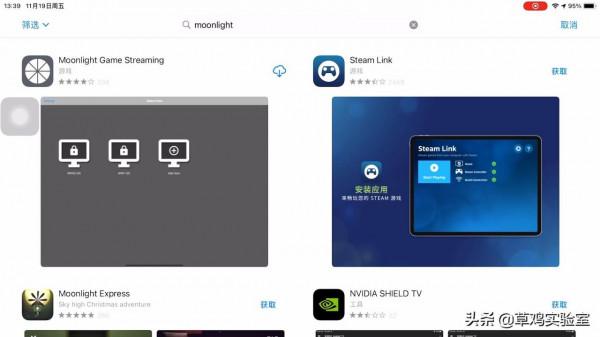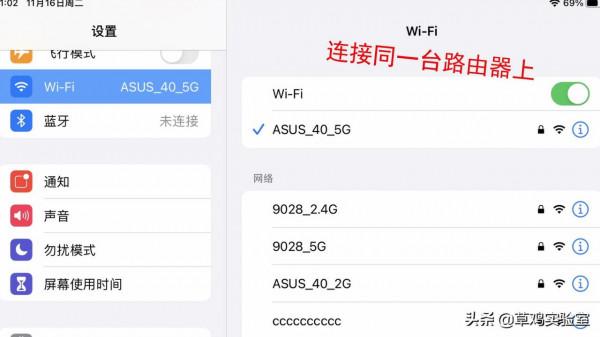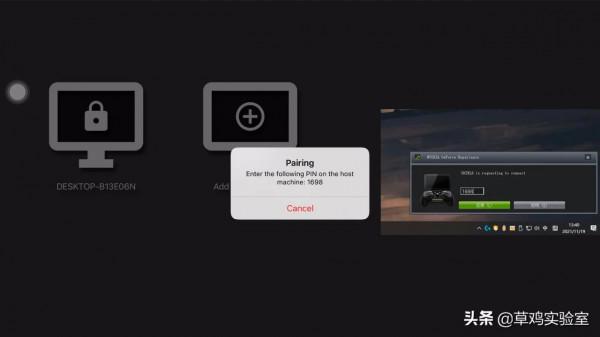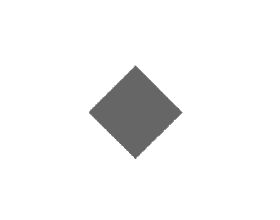隨著天氣越來越冷,我經常放假休息時在床上一呆就是大半天,想下床玩電腦又捨不得離開被窩,這時我就在想有沒有什麼辦法能躺在床上玩電腦呢,答案是有的,你可以再買一臺遊戲本在床上玩。開個小玩笑,不談遊戲本高負載時的噪音和現在高昂的價格,你要真把遊戲本放被子上玩3A遊戲,說不定主機板都能起火。
但是有一個辦法能讓我們身邊最常見的手機跟平板變成一臺電腦主機!說到這裡肯定很多小夥伴想到了雲電腦,但本期影片用到的方法不是它,一方面好的雲電腦幾乎都要收費,而且還有一定延遲,鍵鼠手柄支援的也不好,另一方面對於家裡已經有了一臺電腦的小夥伴,還要花錢去用別人的電腦,總感覺有點奇怪。
言歸正傳,除此之外串流技術也能實現在移動裝置上玩電腦遊戲的想法,目前市面上主流的串流軟體有三種,AMD link,Steam link跟Moonlight。
Steam link是這三款軟體裡最早問世的,早在2015年就已經上架Steam了,Moonlight是基於英偉達的GameStream技術的一款開源軟體,而AMDLink則是AMD自主開發的串流軟體,本期影片將先為大家介紹Moonlight,剩下兩款之後也會為大家介紹。
首先我們先做準備工作,平板我們為了顯示效果使用到的是今年上半年剛釋出的ipad pro 2021 11寸版本,當然沒有這麼高配的平板也沒事,計算端是在自己pc上面完成,任意一臺能正常使用的移動裝置也是都可以的。
主機我們用到的是一臺5600x+1660TI這樣一個配置,路由器方面我們隨便找一個支援5Ghz頻段的,這幾年5Ghz頻段的路由器普及了起來,百十來塊的路由器基本上都支援。
然後我們進行第一步,在電腦上安裝GeForce Experience,也就是大家俗稱的GFE,小夥伴們一般在下載顯示卡驅動時也捆綁下載好了。安裝好之後我們開啟GFE,點右上角的小齒輪圖示-點選SHIELD-開啟GAMESTREAM開關,電腦這邊我們就設定得差不多了。
Ipad這裡在APP Store下載Moonlight,安卓使用者可以去官網下載。
然後我們將ipad跟pc連線到同一臺路由器上,這裡注意了,ipad連線WiFi的時候,我們儘量選擇5GHz,也就是WiFi名稱帶有5G字尾的這個,5GHz的WiFi要比普通的WiFi延遲小很多。
有藍芽手柄或者藍芽鍵盤的小夥伴這個時候可以將裝置連線到ipad,如果是有線鍵鼠的話那就需要買一個轉換器了,當然Moonlight也有虛擬按鍵功能,你可以在軟體裡進行設定。
接下來我們開啟Moonlight,因為我們前面已經開啟了GFE的GEAMSTREAM,已經實現了內網串流,APP上就會自動搜尋出你的電腦,點選圖示開始連線,連線成功後,ipad上會出現一個四位數的驗證碼,同時pc端也會出現一個視窗,輸入驗證碼,即可配對成功,此時ipad上會顯示電腦中的遊戲列表。
軟體左上角的Settings是設定選項,我們可以看到目前Moonlight已經可以最高支援4k120幀的畫面了,我們將選項設定成1080p 60hz重新整理率,50mbps,位元速率這一塊可以根據自身實際情況設定就行,第五個是虛擬按鍵選項,我們這裡用到的是藍芽手柄所有把它關掉,如果沒有藍芽裝置也沒有轉接器的話可以選擇開啟,它有三種模式,根據想玩的遊戲進行選擇,最後開啟HEVC編碼提升流暢度。
設定好後點擊遊戲圖示就可以操控電腦了,有同學會發現,我們點選遊戲圖示後就自動進入了遊戲,退出遊戲後這個軟體也自動退出了,這個時候我們可以串流整個桌面,在SHIELD選項點選新增“mstsc.exe”,路徑一般都是:“C:\Windows\System32\mstsc.exe”。
接下來我們隨便跑點遊戲,實測中在荒野大鏢客這種遊戲裡面幾乎是沒有什麼延遲的,操作也很順暢。
那麼競技遊戲呢,我們試了下lol跟csgo,雖然操作起來也沒什麼問題,但還是有一些不跟手的情況,比起傳統電競顯示器,還是有一些差距的。
總之這種方法對於想窩在被子裡或者沙發上玩遊戲的小夥伴來說,也是一種新的選擇,尤其是對於上床下鋪的大學生來說,冬天躺在被子裡玩著自己喜歡的3A大作,更是一番全新的體驗,而且這款軟體還能實現遠端串流,這樣哪怕你不在家也能透過手機玩到自己的電腦。